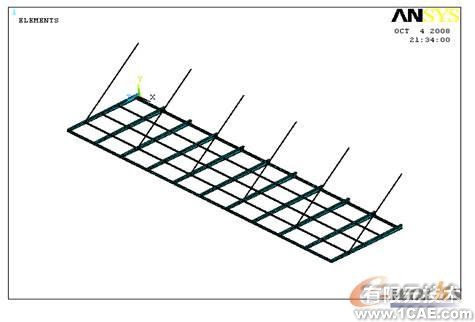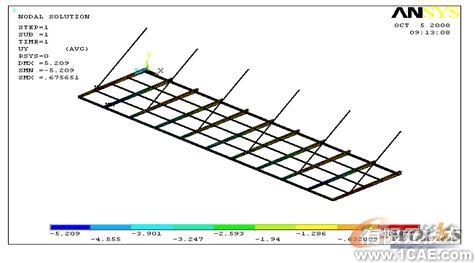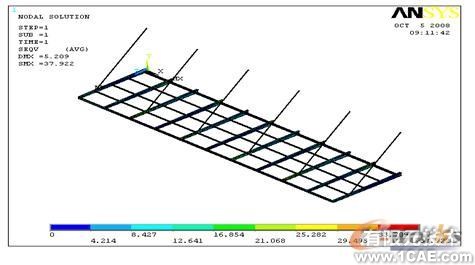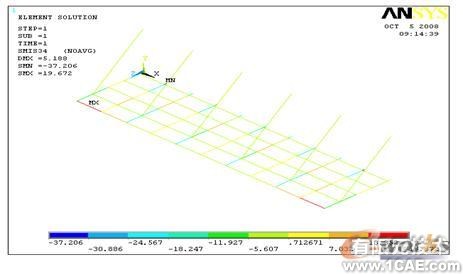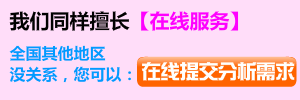ANSYS程序變截面梁與耦合自由度的應用
2013-06-03 by:廣州有限元分析、培訓中心-1CAE.COM 來源:仿真在線
變截面梁,即兩端截面不同的梁。在工程中通常將梁受力吃緊的一端采用較大的截面,另一端采用較小的截面,以實現等強度設計,節省原材料。這種變截面梁生活中普遍存在,遠至古代娶親用的花轎轎桿、農村大車車轅,直至當今建筑鋼結構中各種采光大蓬橫梁(包括彎曲橫梁)、各種連桿搖臂結構等。特別是懸臂梁幾乎處處可見,就連輸電用的水泥電桿也做成根粗尖細的。
徐鶴山 來源:e-works
關鍵字:ANSYS 耦合自由度 雨蓬
一、前言
變截面梁,即兩端截面不同的梁。在工程中通常將梁受力吃緊的一端采用較大的截面,另一端采用較小的截面,以實現等強度設計,節省原材料。這種變截面梁生活中普遍存在,遠至古代娶親用的花轎轎桿、農村大車車轅,直至當今建筑鋼結構中各種采光大蓬橫梁(包括彎曲橫梁)、各種連桿搖臂結構等。特別是懸臂梁幾乎處處可見,就連輸電用的水泥電桿也做成根粗尖細的。
由于這種變截面梁在工程中普遍存在,在ANSYS程序結構分析中,專門設置了變截面梁單元的功能,使用起來特別方便。具體操作過程在下面的實例分析中詳細介紹。
自由度耦合即構件連接處兩個節點的自由度(包括移動自由度和轉動自由度)變化是一致的,主節點如何變化,從節點隨著同樣變化。自由度耦合在靜力分析時常用在連接件上,特別用在具有轉動的連接件上。例如:汽車掛擋手柄連接端的球鉸,各種銷釘與耳環的連接,各種轉盤與轉軸的連接等。自由度耦合的概念與自由度釋放的概念正好相反。在ANSYS程序中沒有自由度釋放功能,只有自由度耦合功能,但用自由度耦合功能完全可以達到自由度釋放的目的。這種功能具體操作過程,也在下面的實例分析中詳細介紹。
二、雨蓬計算分析
該雨蓬結構是由11根變截面工字鋼梁、1根等截面工字鋼梁、3根圓管鋼梁、1根槽鋼梁和6根拉桿鋼組成。其結構如下:
1.原始數據
(1)坐標數據
關鍵點號XYZ
1000
2006300
3045000 (第一拉桿上端點)
40-10000 (變截面梁Z軸方向)
5010000 (第一排工字鋼Z軸方向)
60-10006300(第六排槽鋼Z軸方向)
(2)材料數據
主鋼梁變截面工字鋼:大端300×150×8×6小端150×150×8×6
第一橫梁工字鋼:150×100×8×6
第二、第三、第四橫梁圓管鋼:Φ102×4 Ri=47 R0=51
第五橫梁槽鋼:160×80×8×6
(3) 載荷
由玻璃均布載荷計算而得:
中間節點: F=5560N
邊節點: F=2780N
角節點: F=1690N
(4) 單元
梁單元: BEAM188
桿單元: LINK8
(5) 邊界條件
主梁固定于墻上:位移和轉角全約束;
拉桿與主梁連接: 位移耦合,轉角自由;
拉桿與墻連接: 位移約束, 轉角自由。
2 計算方法
有限元幾何非線性方法
3操作命令
(1)前處理
a. 選擇單元類型
選擇單元類型菜單路徑:【Preprocessor】→【Element Type】→【Add/Edit/Delete】
執行選擇單元類型菜單路徑命令,彈出定義單元類型對話框,單擊[Add…]按鈕,彈出單元類型庫對話框,然后選擇“Beam 2node 188”梁單元,單擊[OK]按鈕。
用同樣方法選擇“Link Spar 8”桿單元,單擊[OK]按鈕。
b. 設置單元實常數
設置單元實常數菜單路徑:【Preprocessor】→【Real Constants】→【Add/Edit/Delete】
執行設置單元實常數菜單路徑命令,彈出對話框后,單擊[Add…]按鈕,選擇“Type 2 LINK8”單元,并單擊[OK]按鈕,彈出定義實常數對話框,在“ID”中輸入“1”,在“AREA”中輸入“1231.5”,單擊[OK]按鈕。
c. 設置單元截面數據
變截面工字鋼梁截面設置:
大端截面設置:執行菜單路徑命令【Preprocessor】→【Sections】→【Beam】→【Common sections】,彈出定義截面特性對話框后,在“ID”中設置梁單元截面代號“1”,在“Name”中設置梁單元截面名稱“M1”,在[Sub-Type]中選擇工字鋼截面圖形。在“W1”中輸入“150”,在“W2”中輸入“150”,在“W3”中輸入“300”,在“t1”中輸入“8”,在“t2”中輸入“8”,在“t3”中輸入“6”,單擊[OK]按鈕。
小端截面設置:執行菜單路徑命令【Preprocessor】→【Sections】→【Beam】→【Common sections】,彈出定義截面特性對話框后,在“ID”中設置梁單元截面代號“2”,在“Name”中設置梁單元截面名稱“M2”,在[Sub-Type]中選擇工字鋼截面圖形。在“W1”中輸入“150”,在“W2”中輸入“150”,在“W3”中輸入“150”,在“t1”中輸入“8”,在“t2”中輸入“8”,在“t3”中輸入“6”,單擊[OK]按鈕。
尖劈梁截面設置:執行菜單路徑命令【Preprocessor】→【Sections】→【Beam】→【Taper Section】→【By XYZ Location】,彈出定義變截面特性對話框后,在“ID”中設置變截面梁單元截面代號“3”,在“Name”中設置變截面梁單元截面名稱“M3”。在“Beginning Section ID”中選擇變截面梁起始截面代號“1 M1”,在“XYZ Location of Beginning Sect”中輸入變截面梁起始截面坐標“0,0,0”;在“Ending Section ID”中選擇變截面梁結束截面代號“2 M2”,在“XYZ Location of Ending Section”中輸入變截面梁結束截面坐標“0,0,6300”,單擊[OK]按鈕。
普通工字鋼梁截面設置:
執行菜單路徑命令【Preprocessor】→【Sections】→【Beam】→【Common sections】,彈出定義截面特性對話框后,在“ID”中設置梁單元截面代號“4”,在“Name”中設置梁單元截面名稱“M4”,在[Sub-Type]中選擇工字鋼截面圖形。在“W1”中輸入“100”,在“W2”中輸入“100”,在“W3”中輸入“150”,在“t1”中輸入“8”,在“t2”中輸入“8”,在“t3”中輸入“6”,單擊[OK]按鈕。
圓管梁截面設置:
設置梁單元截面數據菜單路徑:【Preprocessor】→【Sections】→【Beam】→【Common】→【Sections】
執行設置梁單元截面數據菜單路徑命令,彈出對話框后,在“ID”中設置梁單元截面代號“5”,在“Sub-Type”中選擇圓管鋼截面圖形。在“Ri”中輸入“47”,在“R0”中輸入“51”,單擊[OK]按鈕。
槽鋼梁截面設置:
執行菜單路徑命令【Preprocessor】→【Sections】→【Beam】→【Common sections】,彈出定義截面特性對話框后,在“ID”中設置梁單元截面代號“6”,在[Sub-Type]中選擇槽鋼截面圖形。在“W1”中輸入“80”,在“W2”中輸入“80”,在“W3”中輸入“160”,在“t1”中輸入“8”,在“t2”中輸入“8”,在“t3”中輸入“6”,單擊[OK]按鈕。
d. 設置材料性能數據
設置材料性能數據菜單路徑:【Preprocessor】→【Material Props】→【Material Models】
執行設置材料性能數據菜單路徑命令,彈出定義材料性能數據對話框,選擇右側材料有關變量依次雙擊“Structural”“Linaer”“Elastic”“Isotropic” (也可以依次雙擊“Favorites”“Linaer Static”“Linaer Isotropic”) 后,在出現的對話框中,輸入彈性模量“EX=2.06E5”和泊松比“PRXY=0.3”數值,輸入密度數值“7.85E-9”,單擊[OK]按鈕,并退出對話框。
e. 建立幾何模型
(a)生成關鍵點菜單路徑:【Preprocessor】→【Modeling】→【Create】→【Keypoints】→【On Working Plane】
執行生成關鍵點菜單路徑命令,在彈出的工作平面對話框中,依照上述坐標次序,輸入各關鍵點坐標值:“X,Y,Z”,最后單擊工作平面對話框中的[OK]按鈕。
軸側顯示菜單路徑:【Utility Menu】→【Plotctrls】→【Pan Zoom Rotate】→【ISO】
(b) 生成直線菜單路徑:【Preprocessor】→【Modeling】→【Create】→【Lines】→【Lines】→【Straight Line】
執行生成直線菜單路徑命令,彈出生成直線對話框,采用鼠標在圖形窗口依次點擊前、后兩個關鍵點,生成一條直線,單擊對話框中的[OK]按鈕。
(c) 將直線分成21等份菜單路徑:【Preprocessor】→【Operate】→【Booleans】→【Divide】→【Line into N Ln’s】,彈出對話框后,選擇直線,單擊[Apply]按鈕,輸入劃分數“21”,單擊[OK]按鈕。
(d)直線相加菜單路徑:【Preprocessor】→【Modeling】→【Operate】→【Booleans】→【Add】→【Lines】
執行直線相加菜單路徑命令,彈出對話框后,選擇除第一段直線外的5段直線,單擊[Apply]按鈕,接下來再次選擇5段直線,單擊[Apply]按鈕,直到共生成5段直線為止。
(e) 5段直線賦置屬性菜單路徑:【Preprocessor】→【Meshing】→【Meshing Attribute】→【Picked lines】
執行賦屬性菜單路徑命令,彈出對話框后,單擊對話框中的[Pick All]按鈕,彈出賦屬性對話框,選擇屬性:材料號“MAT”為“1”,實常數號“REAL”為默認值,單元類型號“TYPE”為“1 BEAM188”,截面號“SECT”為“3”,并激活“Pick Orientation Keypoints”,單擊[Apply]按鈕,用鼠標在主梁下選擇確定梁單元Z軸方向的“K”點,單擊[OK]按鈕。
(f) 5段直線設置劃分尺寸菜單路徑:【Preprocessor】→【Meshing】→【Size Ctrls】→【ManualSize】→【Lines】→【Picked Lines】
執行設置劃分尺寸菜單路徑命令,采用鼠標在圖形窗口拾取全部直線,單擊[Apply]按鈕,在彈出的對話框“NDIV”中輸入尺寸數值“1”,單擊[OK]按鈕。
(g) 5段直線劃分網格采用分網工具,其菜單路徑:【Preprocessor】→【Meshing】→【MeshTool】
執行分網工具菜單路徑命令,彈出分網工具對話框。先在分網工具窗口中確定網格實體:“Lines”,單擊[Mesh]按鈕后,單擊[Pick All]按鈕。單擊工具欄中的[SAVE-DB]按鈕,保存實體網格文件。
(h) 復制直線菜單路徑:【Preprocessor】→【Modeling】→【Copy】→【Lines】
執行復制直線菜單路徑命令,彈出對話框后,單擊[Pick All]按鈕,在彈出對話框“Number of Copies-”中輸入“11”,在“DX”中輸入“2250”,單擊[OK]按鈕(目的在于生成11根變截面梁)。
(i) 生成橫線菜單路徑:【Preprocessor】→【Modeling】→【Create】→【Lines】→【Lines】→【Straight Line】
執行生成直線菜單路徑命令,彈出生成直線對話框,采用鼠標在圖形窗口依次點擊前、后兩個關鍵點,生成所有橫直線,單擊對話框中的[OK]按鈕。
(j)給各橫直線賦置屬性菜單路徑:【Preprocessor】→【Meshing】→【Meshing Attribute】→【Picked lines】
執行賦屬性菜單路徑命令,彈出對話框后,采用鼠標在圖形窗口拾取第一橫直線,單擊[Apply]按鈕,彈出賦屬性對話框,選擇屬性:材料號“MAT”為“1”,實常數號“REAL”為默認值,單元類型號“TYPE”為“1 BEAM188”,截面號“SECT”為“4”,并激活“Pick Orientation Keypoints”,單擊[Apply]按鈕,用鼠標在第一橫直線起點上選擇確定梁單元Z軸方向的“K”點,單擊[OK]按鈕。
第二、第三、第四橫直線為圓管鋼,截面號為“5”,梁單元Z軸方向的“K”點選擇第五橫直線上任意一點即可;第五橫直線為槽鋼,截面號為“6”,梁單元Z軸方向的“K”點選擇第五橫直線起點下一點,單擊[OK]按鈕。
(k) 各橫直線劃分尺寸設置為“1”、網格劃分同前。
(l) 合并菜單路徑:【Preprocessor】→【Numbering Ctrls】→【Merge Items】
執行合并菜單路徑命令,彈出對話框后,在“Label”中選擇“All”,單擊[OK]按鈕。
(m) 復制關鍵點菜單路徑:【Preprocessor】→【Modeling】→【Copy】→【Keypoints】
執行復制關鍵點菜單路徑命令,彈出對話框后,用鼠標在圖形窗口選擇拉桿上端點,單擊[Apply]按鈕,在彈出對話“Number of Copies”中輸入“6”,在“DX”中輸入“4500”,單擊[OK]按鈕。
執行復制關鍵點菜單路徑命令,彈出對話框后,用鼠標在圖形窗口選擇拉桿下端點之間的關鍵點,復制距離為“DX=2250”,復制后使各拉桿下端點位置形成兩個關鍵點號。
(n) 生成直線菜單路徑:【Preprocessor】→【Modeling】→【Create】→【Lines】→【Lines】→【Straight Line】
執行生成直線菜單路徑命令,彈出對話框后,用鼠標在圖形窗口選擇拉桿上、下端點,生成拉桿線。注意:在選擇下端點時,要選擇后生成的關鍵點號。
(o ) 拉桿線的屬性賦置、劃分尺寸設置和網格劃分同前。
( p) 自由度耦合設置
該題6根拉桿下端與變截面梁的連接為鉸鏈連接,即每個連接節點3個方向的轉動自由度應釋放為自由。在ANSYS程序中,自由度耦合的概念與其他程序中自由度釋放的概念正相反。對于該題而言,拉桿下端與變截面梁鉸鏈連接,應設置連接點處為兩個節點,一個節點為拉桿的,另一個節點為變截面梁的,并使他們3個方向的位移自由度各自耦合,3個方向的轉動自由度不作任何處理。
自由度耦合設置菜單路徑:【Preprocessor】→【Conpling/Ceqn】→【Coupling DOFs】
執行自由度耦合設置菜單路徑命令,彈出對話框后,在圖形窗口拾取耦合節點,單擊[OK]按鈕,再次在該位置拾取耦合點,單擊[Apply]按鈕,彈出自由度耦合對話框,在“NSET”中輸入耦合集號“”,在“Lab”中選擇耦合自由度方向“”,單擊[Apply]按鈕,直到完成所有6對節點位移自由度的耦合(6對節點共建18個耦合集),單擊[OK]按鈕。
單擊工具欄中的[SAVE-DB]按鈕,保存實體網格文件。
(2)加載求解
a. 施加位移約束
施加位移約束菜單路徑:【Solution】→【Define Loads】→【Apply】→【Structural】→【Displacement】→【On Nodes】
執行施加位移約束菜單路徑命令,彈出施加位移約束選擇節點對話框,采用鼠標在圖形窗口拾取主梁與墻連接點,單擊[Apply]按鈕,彈出施加位移約束選擇分量窗口,選擇節點位移分量:“UX=UY=UZ=0,ROTX= ROTY=ROTZ=0”,單擊[Apply]按鈕。
再拾取拉桿與墻連接點,選擇節點位移分量:“UX=UY=UZ=0”,單擊[OK]按鈕。
b. 施加載荷
選擇節點菜單路徑【Solution】→【Define Loads】→【Apply】→【Structural】→【Force/Moment】→【On Nodes】
執行選擇節點菜單路徑命令,彈出對話框后,在圖形窗口拾取雨蓬中間各節點,單擊[Apply]按鈕,彈出的對話框后選擇“FY”,在[VALUE]框中輸入“-5560”,單擊[Apply]按鈕;拾取雨蓬邊緣各節點,單擊[Apply]按鈕,彈出的對話框后選擇“FY”,在[VALUE]框中輸入“-2780”,單擊[Apply]按鈕;拾取雨蓬各角節點,單擊[Apply]按鈕,彈出對話框后選擇“FY”,在[VALUE]框中輸入“-1690”,單擊[OK]按鈕。
c. 施加重力加速度(不考慮結構的重量可以不加)
選擇菜單路徑:【Solution】→【Define Loads】→【Apply】→【Structural】→【Inertia】→【Gravity】→【Global】,彈出拾取對話框后, 在[ACELX]中輸入“”(水平方向),在[ACELY]中輸入“”(垂直方向),單擊[OK]按鈕。
d. 選擇求解方法
選擇菜單路徑:【Main Menu】→【Solution】→【Analysis Type】→【Sol’n control】,彈出對話框后,在“Analysis Options”中選擇“Large Displacemant Static”,單擊[OK]按鈕。
e. 用當前載荷步解題
選擇菜單路徑:【Main Menu】→【Solution】→【Current LS】,彈出狀態窗口和求解窗口,退出狀態窗口,單擊求解窗口中的[OK]按鈕,進行解題。
當出現此句英語:“Solution is done !”則結果正確,單擊[Close]按鈕。
(3)后處理
a. 顯示變形
選擇菜單路徑:【General Postproc】→【Read Results】→【First Set】→【Plot Results】→【Contour Plot】→【Nodal Solu】,在彈出的對話框中,單擊“DOF Solution”項,選擇變形分量(例如:Y—Component of displacement),單擊[OK]按鈕,出現帶標尺的變形圖。
b. 顯示當量應力
選擇菜單路徑:【General Postproc】→【Read Results】→【First Set】→【Plot Results】→【Nodal Solu】,在彈出的對話框中,單擊“Stress”項,選擇“Von Mises stress”項,單擊[OK]按鈕。
再選擇菜單路徑:【Utility Menu】→【Plotctrls】→【Style】→【Size and Shape】,在彈出的對話框中,激活“Display of elemet”項,單擊[OK]按鈕,出現帶標尺的應力圖。
c. 顯示彎曲應力
定義單元表格菜單路徑:【General Postproc】→【Element table】→【Define table】
執行定義單元表格菜單路徑命令,彈出對話框以后單擊[Add…]按鈕,在滾動框中選擇“By Sequence num”,在右框中選擇“SMISC”,在右下框中“SMISC,”后面輸入應力的序列號“34”(BEAM4梁單元彎曲應力序列號為“LS,4”,各種梁單元應力的序列號是不同的,見在線幫助),單擊[OK]按鈕。
繪制表格(或列表)菜單路徑:【General Postproc】→【Element table】→【Plot table】(【List Elem Table】)
執行繪制表格(或列表)菜單路徑命令,彈出對話框以后,單擊[OK]按鈕,繪制表內應力圖形(或列出表格數據)。
d. 支反力顯示
列表方式顯示支反力菜單路徑:【General Postproc】→【List Results】→【Reaction Solu】
執行列表方式顯示支反力菜單路徑命令,彈出用列表方式顯示支反力窗口,選擇“All Items”項,單擊[OK]按鈕。
e. 將圖形存入文件
首先選擇菜單路徑:【Utility Menu】→【Plotctris】→【Style】→【Backgroud】,單擊“Display picture Backgruod”(改變背景顏色,如果背景顏色已經改變則不要執行此步)。
再選擇菜單路徑:【Utility Menu】→【Plotctris】→【Hard copy】→【To File】,彈出的對話框后,在“Save to:”中定義用戶文件名,單擊[OK]按鈕。
f. 輸出結構總體積和總重量菜單路徑
【General Postproc】→【Element table】→【Define table】
【General Postproc】→【Element table】→【Sum of Each Item】
【Utility Menu】→【Paramenters】→【Get Scalar Data】
【Utility Menu】→【Paramenters】→【Scalar Paramenter】
執行菜單路徑命令1,彈出對話框以后,單擊[Add…], 彈出單元表對話框,在“lab”中輸入用戶定義名“EVOL”,在左下列選擇“Geometry”,在右列選擇“Elem Volume Volu”,單擊[OK]按鈕。
執行菜單路徑命令2,彈出對話框以后,單擊[OK]按鈕,得到單元總體積值。
執行菜單路徑命令3,彈出對話框以后,在左列選擇“Results Data”,在右列選擇“Elem Table Sums”,單擊[OK]按鈕,彈出對話框以后輸入用戶定義名“VTOT”,單擊[OK]按鈕。
執行菜單路徑命令4,彈出對話框以后,在“Items”中選擇“VTOT=”,再在“Selection”中乘以材料比重數值“例如:7.85E-6”(VTOT=*7.85E-6),單擊[Accept]按鈕,在“Items”中得到單元總重量值(單位:VTOT=千克重)。該雨蓬結構需用鋼材噸。
4 計算結果
(1)位移分布云圖:
圖2 雨蓬變形分布云圖
(2)應力分布云圖:
圖3 雨蓬當量應力分布云圖
圖4 雨蓬的梁彎曲應力分布云圖
5 結果分析及結論
由圖2—圖4可知,在當前載荷的作用下,雨蓬的最大變形在前緣為5.2mm;最大當量應力在根部為37.9Mpa(最大彎曲應力37.2 Mpa)。應力和變形都很小,可見用鋼材浪費嚴重,結構設計很有改進的余地。
三、總結
1.雨蓬計算分析例題前處理操作順序
(1)生成關鍵點(6個);
(2)生成一條直線;
(3)分直線為21等份(具體尺寸數據需要);
(4)除第一段線外,每5段線相加,共形成5段線;
(5)5段線賦置屬性(注意Z軸方向);
(6)設置劃分尺寸為1;
(7)劃分單元;
(8)儲存單元;
(9)復制5段線為11條直線(2250×11);
(10)生成所有橫線;
(11)橫線分別賦置屬性(注意Z軸方向);
(12)所有橫線設置劃分尺寸為1;
(13)所有橫線劃分單元;
(14)所有合并(在此步一定要合并);
(15)儲存所有單元;
(16)復制拉桿上端節點(4500×6);
(17)利用拉桿下端點之間的節點復制拉桿下端節點,形成一個位置兩個節點號;
(18)利用新生成的拉桿下端節點和拉桿上端節點生成拉桿線;
(19)拉桿線賦置屬性;
(20)拉桿線設置劃分尺寸為1;
(21)拉桿線劃分單元;
(22)儲存所有單元;
(23)從第一個拉桿下端節點位置開始,做每對節點的位移耦合,每做一個建立一個耦合集,共建立6對節點的18個位移耦合集。
(24)施加其余邊界條件和集中載荷;
(25)使用幾何非線性進行計算。
2.雨蓬分析注意下面幾點
(1)形成變截面工字鋼梁時,與建立一般梁一樣,建立兩個梁截面,再建立尖劈梁。不要利用偏置功能,目的在于使尖劈梁軸水平放置。
(2)BEAM188梁單元需要定義Z軸方向,各梁放置位置不同,Z軸的方向也不同。
(3)拉桿預應變設置為0.0001,即給一個比較小的預緊力就可以了。
(4)拉桿與主梁連接為鉸鏈形式,采用位移自由度耦合,即每兩個節點的UX、UY和UZ耦合,轉角自由。
(5)拉桿與墻連接也為鉸鏈形式,采用位移自由度約束,即UX=UY=UZ=0,轉角自由。
(6)當量應力為合成應力,永遠是正值;彎曲應力是有方向的,不過應取絕對值進行分析。
(7)顯示彎曲應力要用定義表格方式。
四、參考文獻
[1] ANSYS 結構分析指南, 建模與分網手冊,WWW.ANSYS.COM.CN
[2] 徐鶴山編著,ANSYS程序在建筑工程中的應用,機械工業出版社2005.8
[3] 徐鶴山編著,建筑鋼結構工程實例分析,機械工業出版社2007.8
相關標簽搜索:ANSYS程序變截面梁與耦合自由度的應用 Fluent、CFX流體分析 HFSS電磁分析 Ansys培訓 Abaqus培訓 Autoform培訓 有限元培訓 Solidworks培訓 UG模具培訓 PROE培訓 運動仿真